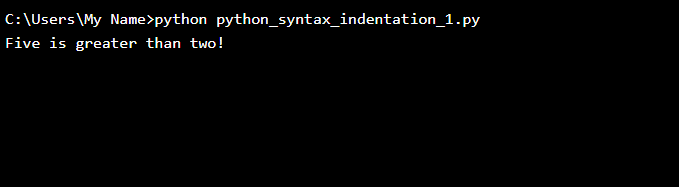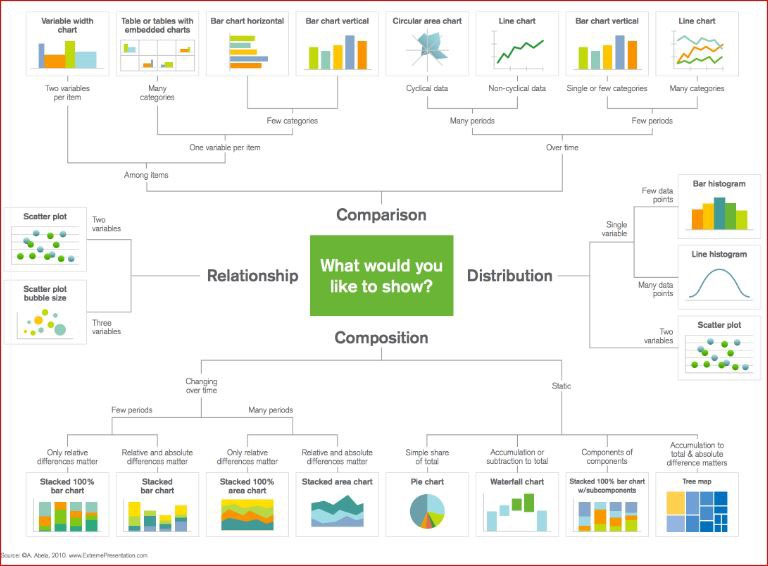Python的下载(解释器)
百度网盘链接:
https://pan.baidu.com/s/1WEmOAGGHtHc1fxZzNGKu6A?pwd=5356
提取码:5356
下载安装过程中最好放到自己看得到的地方去,不然到时候找的时候就找不到了
如果安装好了以后进入cmd指令查看是否真正安装完成:
win+r,输入cmd,进入之后输入Python

出现如图所示的状况的话就安装完成了。
IDLE进入Python解释器
安装好了Python之后,首先是通过IDLE进入Python解释器,进去之后就可以去输入代码了。
win,输入idle就可以了,然后进入。
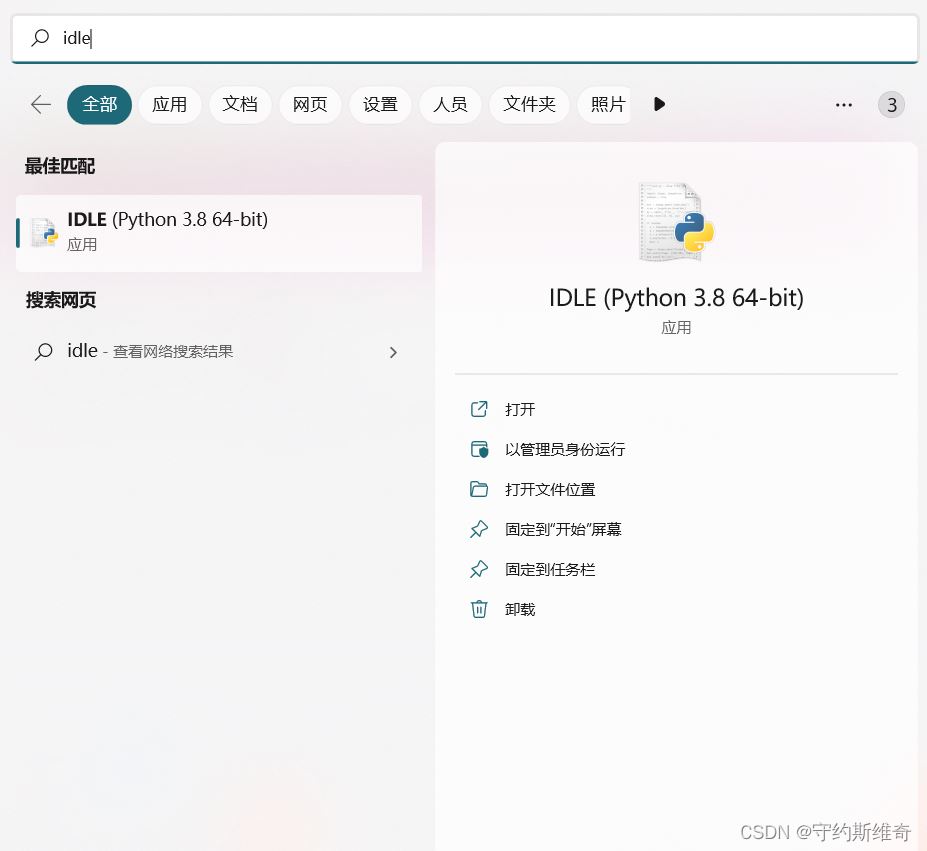
进入之后界面如下:

其实Python是有两种模式的:交互模式和脚本模式,这里我一一介绍。
交互模式
很直接,进入idle就是进入了交互模式,这个模式其实就是一种人机交互的过程,我们可以去输入指令,然后计算机会给我们一点的回答
比如:
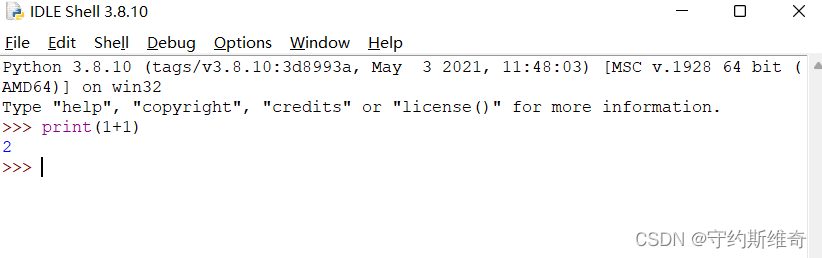
实际上就是一问一答的过程,虽然效率很高,但是实际上如果我问错了问题,或者我想换一种问题去问是无法修改的,因为问了之后,计算机就会给出结果,这也就是交互模式的局限性。
脚本模式
脚本模式,又叫做文件模式,实际上是可以去通过文件的形式去存储代码,然后然计算机去读取文件,然后给出回答,其实我们在编译器创建项目就是脚本模式,但这里我们可以通过Python的解释器去创建脚本文件,不需要用编译器。
还是idle界面,然后创建文件
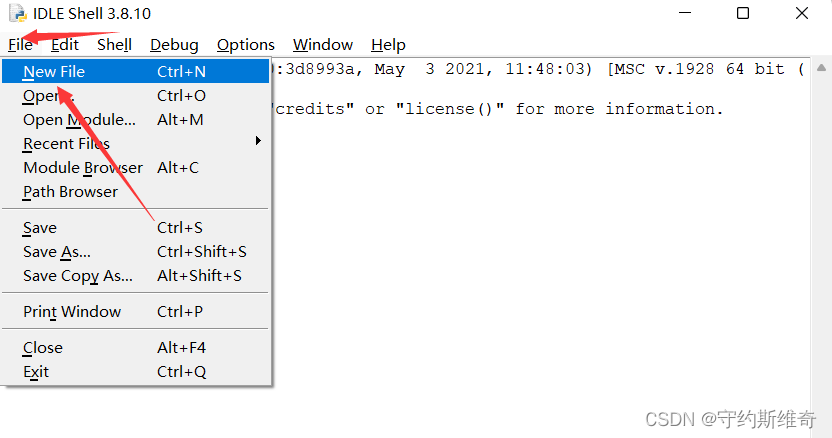
然后创建了文件之后进行保存,就可以写入代码了
结果如下:
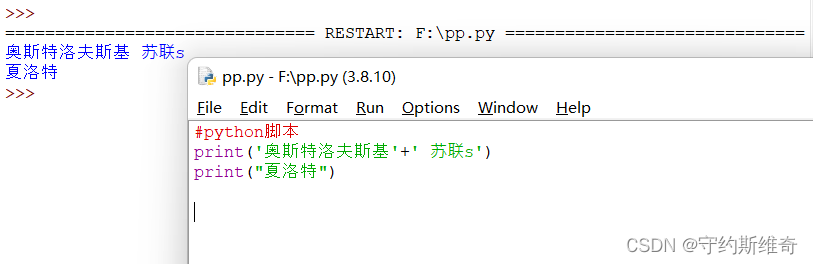
注释
单行注释:
单行注释,就直接用#就行了,#是表示注释的意思,如下所示:

这个#注释可以放到任何地方,可以帮助了解代码的内容,提高可读性。其实在C语言是用//来进行注释的,效果是一样的
多行注释
多行注释,用''' '''就行了,这三个单引号,就可以实现多行的注释,如下所示:

一般来说多行注释是用在创建一个项目的时候开头进行内容介绍的,或者在一个项目完成之后就写一个感想等等……
到此这篇关于Python学习笔记之Python的下载、脚本与交互模式、注释的文章就介绍到这了,更多相关Python下载、脚本与交互模式、注释内容请搜索好代码网以前的文章或继续浏览下面的相关文章希望大家以后多多支持好代码网!